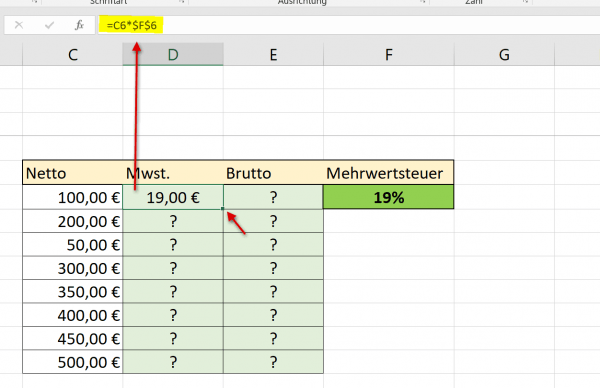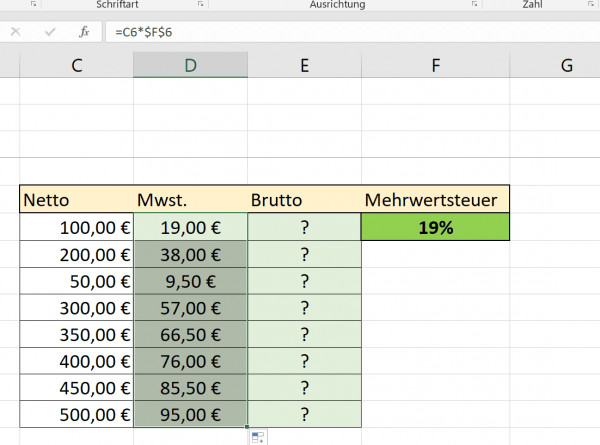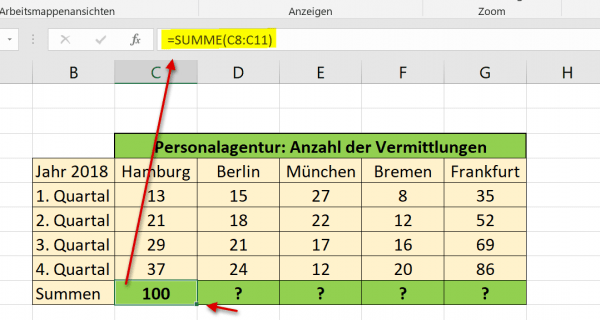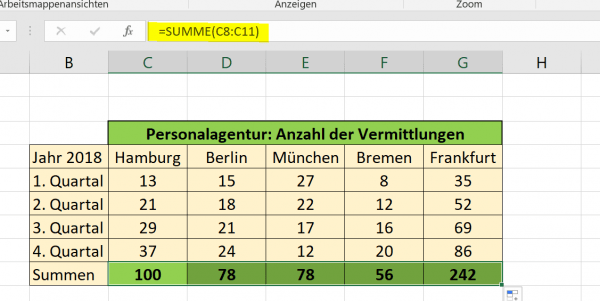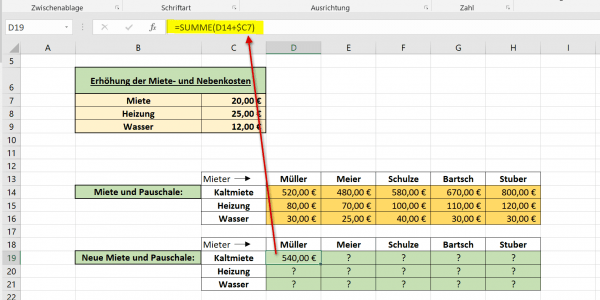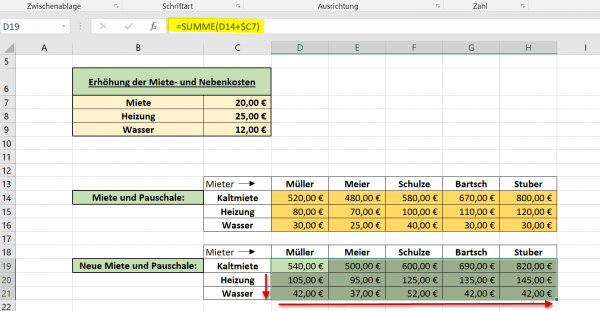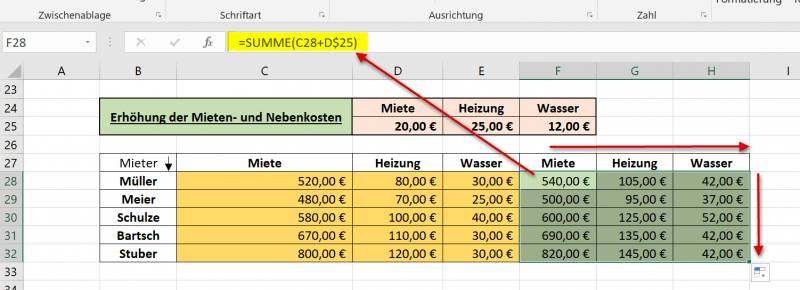Absolute, Relative und gemischte Bezüge in Excel
Die Kernkompetenz von Excel besteht darin Beziehungen von Zellen und deren Inhalten herzustellen, und damit auch zu kalkulieren. Excel ist jedoch nicht mit einem Taschenrechner zu verwechseln.
So bestehen doch immer wieder Unsicherheiten wie mit Zellbezügen richtig umzugehen ist, und vor allem wo genau der Unterschied zwischen den absoluten Bezügen, den relativen Bezügen und zuletzt den gemischten Bezüge Excel besteht, und natürlich auch wo und wie man diese richtig einsetzt.

Absolute, Relative und gemischte Bezüge in Excel
Die Kernkompetenz von Excel besteht darin Beziehungen von Zellen und deren Inhalten herzustellen, und damit auch zu kalkulieren. Excel ist jedoch nicht mit einem Taschenrechner zu verwechseln.
So bestehen doch immer wieder Unsicherheiten wie mit Zellbezügen richtig umzugehen ist, und vor allem wo genau der Unterschied zwischen den absoluten Bezügen, den relativen Bezügen und zuletzt den gemischten Bezüge Excel besteht, und natürlich auch wo und wie man diese richtig einsetzt.

1. Die absoluten Bezüge in Excel
1. Die absoluten Bezüge in Excel
Der absolute Bezug in Excel beschreibt einen festen (also absoluten) Bezugspunkt an welchem sich alle Zellen die über die Kopiersteuerung in die Berechnung mit einbezogen wurden orientieren.
Um das ganze etwas plastischer zu gestalten hier ein kleines Beispiel:
Wir haben eine Tabelle mit Nettobeträgen, Mehrwertsteuer und Bruttobeträgen, sowie einer Zelle in welcher der Steuersatz von 19% steht.
Mit Ausnahme der Nettobeträge und der Zelle mit den 19% sind alle anderen Zellen leer, und sollen mit der entsprechenden Funktion per Kopiersteuerung berechnet werden.
- Cursor in der ersten Zelle neben den Nettobeträgen positionieren
- Folgende Funktion eingeben: =C6*$F$6
- Mit Enter bestätigen
Wie wir sehen wird die Berechnung gleich korrekt vorgenommen, und die Umsatzsteuer wird aus den 100€ rausgerechnet. Sicherlich sind Ihnen auch die $ Zeichen aufgefallen die wir vor und hinter den Spaltenbuchstaben gesetzt haben.
Damit haben wir erreicht das diese Zelle mit dem Mehrwertsteuersatz nun als absolute Zelle gesetzt ist. Und statt jetzt für jede Steuersatzberechnung immer wieder neu diese Formel eingeben zu müssen, können wir einfach die Kopiersteuerung einsetzen indem wir die erste berechnete Zelle markieren, und dann doppelt auf die kleine Verstärkung dieser Zelle klicken.
Dadurch werden alle Zellen der Tabelle automatisch immer mit dem absoluten Bezug kalkuliert.
Siehe Abb.: (klicken zum vergrößern)
Um jetzt noch die Gesamtbeträge ebenfalls über die Kopiersteuerung zu berechnen klicken wir in Zelle E6 und geben dort als Funktion ein =C6+D6
Und zwar diesmal ohne $ Zeichen vor und hinter dem Spaltenbuchstaben. Danach einfach wieder per Doppelklick (optional geht auch Klicken und ziehen) auf die Verstärkung am Zellrand, und die gesamte Spalte mit den Bruttobeträgen wird automatisch berechnet.
Damit haben wir jetzt eigentlich schon den Brückenschlag zu den relativen Bezügen gemacht, auf welche wir im nächsten Abschnitt noch näher eingehen möchten.
Der absolute Bezug in Excel beschreibt einen festen (also absoluten) Bezugspunkt an welchem sich alle Zellen die über die Kopiersteuerung in die Berechnung mit einbezogen wurden orientieren.
Um das ganze etwas plastischer zu gestalten hier ein kleines Beispiel:
Wir haben eine Tabelle mit Nettobeträgen, Mehrwertsteuer und Bruttobeträgen, sowie einer Zelle in welcher der Steuersatz von 19% steht.
Mit Ausnahme der Nettobeträge und der Zelle mit den 19% sind alle anderen Zellen leer, und sollen mit der entsprechenden Funktion per Kopiersteuerung berechnet werden.
- Cursor in der ersten Zelle neben den Nettobeträgen positionieren
- Folgende Funktion eingeben: =C6*$F$6
- Mit Enter bestätigen
Wie wir sehen wird die Berechnung gleich korrekt vorgenommen, und die Umsatzsteuer wird aus den 100€ rausgerechnet. Sicherlich sind Ihnen auch die $ Zeichen aufgefallen die wir vor und hinter den Spaltenbuchstaben gesetzt haben.
Damit haben wir erreicht das diese Zelle mit dem Mehrwertsteuersatz nun als absolute Zelle gesetzt ist. Und statt jetzt für jede Steuersatzberechnung immer wieder neu diese Formel eingeben zu müssen, können wir einfach die Kopiersteuerung einsetzen indem wir die erste berechnete Zelle markieren, und dann doppelt auf die kleine Verstärkung dieser Zelle klicken.
Dadurch werden alle Zellen der Tabelle automatisch immer mit dem absoluten Bezug kalkuliert.
Siehe Abb.: (klicken zum vergrößern)
Um jetzt noch die Gesamtbeträge ebenfalls über die Kopiersteuerung zu berechnen klicken wir in Zelle E6 und geben dort als Funktion ein =C6+D6
Und zwar diesmal ohne $ Zeichen vor und hinter dem Spaltenbuchstaben. Danach einfach wieder per Doppelklick (optional geht auch Klicken und ziehen) auf die Verstärkung am Zellrand, und die gesamte Spalte mit den Bruttobeträgen wird automatisch berechnet.
Damit haben wir jetzt eigentlich schon den Brückenschlag zu den relativen Bezügen gemacht, auf welche wir im nächsten Abschnitt noch näher eingehen möchten.
2. Die relativen Bezüge in Excel
2. Die relativen Bezüge in Excel
Die relativen Bezüge in Excel sind nicht fest, sondern flexibel und stehen in wechselnder Beziehung zueinander.
An folgendem Beispiel möchten wir dies hier auch etwas transparenter machen:
Wir haben eine eine Tabelle in der die Anzahl der Vermittlungen einer Personalagentur in verschiedenen Zweigstellen und Quartalen aufgeführt sind. Um nun die Summen der Vermittlungen zu bilden könnte man nun in jeder Zelle mit dem Fragezeichen einfach =Summe(C8:C11) und so weiter eingeben, oder aber man nutzt auch hier wieder die Kopiersteuerung mit einem relativen Bezug (ohne $ Zeichen).
- Zelle C12 markieren
- Funktion =Summe(C8:C11) eingeben und mit Enter bestätigen
- Zelle erneut markieren, und an der Verstärkung der Zellumrandung unten rechts mit linker Maustaste (gedrückt halten) und dann bis G12 ziehen
Dadurch haben wie alle Werte mit einem Schlag berechnet, ohne jede Funktion immer wieder erneut eingeben zu müssen.
Siehe Abb.: (klicken zum vergrößern)
Wenn von der Zelle C8 nun das Ergebnis per Kopiersteuerung bis auf G8 erweitert wird, so verhalten sich die Zellen der Spalten über diese Funktion die Zellen immer relativ (in abhängiger Beziehung) zueinander.
In unserem Beispiel wir somit aus “C8:B11” wird “D8:D11” usw.
Die relativen Bezüge in Excel sind nicht fest, sondern flexibel und stehen in wechselnder Beziehung zueinander.
An folgendem Beispiel möchten wir dies hier auch etwas transparenter machen:
Wir haben eine eine Tabelle in der die Anzahl der Vermittlungen einer Personalagentur in verschiedenen Zweigstellen und Quartalen aufgeführt sind. Um nun die Summen der Vermittlungen zu bilden könnte man nun in jeder Zelle mit dem Fragezeichen einfach =Summe(C8:C11) und so weiter eingeben, oder aber man nutzt auch hier wieder die Kopiersteuerung mit einem relativen Bezug (ohne $ Zeichen).
- Zelle C12 markieren
- Funktion =Summe(C8:C11) eingeben und mit Enter bestätigen
- Zelle erneut markieren, und an der Verstärkung der Zellumrandung unten rechts mit linker Maustaste (gedrückt halten) und dann bis G12 ziehen
Dadurch haben wie alle Werte mit einem Schlag berechnet, ohne jede Funktion immer wieder erneut eingeben zu müssen.
Siehe Abb.: (klicken zum vergrößern)
Wenn von der Zelle C8 nun das Ergebnis per Kopiersteuerung bis auf G8 erweitert wird, so verhalten sich die Zellen der Spalten über diese Funktion die Zellen immer relativ (in abhängiger Beziehung) zueinander.
In unserem Beispiel wir somit aus “C8:B11” wird “D8:D11” usw.
3. Die gemischten Bezüge in Excel
3. Die gemischten Bezüge in Excel
Zu Schluss wollen wir uns auch noch die gemischten Bezüge in Excel etwas näher anschauen.
Wie schon der Name sagt werden hier relative und absolute Bezüge verwendet um mit der Kopiersteuerung arbeiten zu können. Man kann dadurch nicht nur eine einzelne Zelle, sondern entweder eine Spalte oder eine Zeile als absolut setzen.
In unserem Beispiel haben wir eine Tabelle erstellt in der 5 Mieter und deren Kostenauschlüsselung in Kaltmiete, Heizkosten und Wasserkosten aufgeführt sind. Und nun soll eine Steigerung dieser Kosten per Kopiersteuerung in horizontaler Richtung durch die Eingabe einer einzigen Funktion erfolgen.
- Markieren Sie Zelle D19
- Geben die Funktion =Summe(=SUMME(D14+$C7) ein
- Bestätigen mit Enter
- Zelle D19 erneut markieren und an der Verstärkung rechts unten mit gedrückt gehaltener linker Maustaste bis D21 ziehen
- Dann von Zelle D21 ausgehen erneut an der Verstärkung der Zelle die gesamte Markierung bis Zelle H21 erweitern
Hier haben wir nun statt wie bei einem absoluten Bezug einer Zelle nicht vor und hinter dem Spaltenbuchstaben ein $ Zeichen gesetzt, sondern nur davor. Dieser Arbeitsschritt sagt Excel das nur die Spalte, nicht aber die Zeile absolut ist.
Siehe Abb.: (klicken zum vergrößern)
Wie Sie sehen konnten haben wir hier durch die Eingabe von nur einer einzigen Funktion in Kombination mit der Kopiersteuerung von Excel eine erhebliche Zeitersparnis erreicht.
Die Verwendung von absoluten, relativen und gemischten Bezügen ist also besonders bei großen Tabellen bei denen viele Berechnungen mit Bezugspunkten erfolgen ein durchaus dankbarer Begleiter.
Natürlich geht das ganze auch in horizontaler Richtung, wenn der Tabellenaufbau anders gelagert ist.
Dazu haben wir die Tabelle mal so aufgebaut das sie die erste Kopiersteuerung nicht wie zuvor vertikal, sondern horizontal (basierend) auf dem Aufbau der Kostensteigerungen durchführen, und danach den markierten Bereich nach unten ziehen.
Das $ Zeichen wird jetzt nicht vor den Spaltenbuchstaben, sondern nur dahinter gesetzt um nicht die Spalte, sondern die Zeile als absolut zu setzen.
Siehe Abb.:(klicken zum vergrößern)
Tipp: Eine kostenlose Übungsdatei zu den unterschiedlichen Zellbezügen finden Sie auch in unserem Downloadbereich
Zu Schluss wollen wir uns auch noch die gemischten Bezüge in Excel etwas näher anschauen.
Wie schon der Name sagt werden hier relative und absolute Bezüge verwendet um mit der Kopiersteuerung arbeiten zu können. Man kann dadurch nicht nur eine einzelne Zelle, sondern entweder eine Spalte oder eine Zeile als absolut setzen.
In unserem Beispiel haben wir eine Tabelle erstellt in der 5 Mieter und deren Kostenauschlüsselung in Kaltmiete, Heizkosten und Wasserkosten aufgeführt sind. Und nun soll eine Steigerung dieser Kosten per Kopiersteuerung in horizontaler Richtung durch die Eingabe einer einzigen Funktion erfolgen.
- Markieren Sie Zelle D19
- Geben die Funktion =Summe(=SUMME(D14+$C7) ein
- Bestätigen mit Enter
- Zelle D19 erneut markieren und an der Verstärkung rechts unten mit gedrückt gehaltener linker Maustaste bis D21 ziehen
- Dann von Zelle D21 ausgehen erneut an der Verstärkung der Zelle die gesamte Markierung bis Zelle H21 erweitern
Hier haben wir nun statt wie bei einem absoluten Bezug einer Zelle nicht vor und hinter dem Spaltenbuchstaben ein $ Zeichen gesetzt, sondern nur davor. Dieser Arbeitsschritt sagt Excel das nur die Spalte, nicht aber die Zeile absolut ist.
Siehe Abb.: (klicken zum vergrößern)
Wie Sie sehen konnten haben wir hier durch die Eingabe von nur einer einzigen Funktion in Kombination mit der Kopiersteuerung von Excel eine erhebliche Zeitersparnis erreicht.
Die Verwendung von absoluten, relativen und gemischten Bezügen ist also besonders bei großen Tabellen bei denen viele Berechnungen mit Bezugspunkten erfolgen ein durchaus dankbarer Begleiter.
Natürlich geht das ganze auch in horizontaler Richtung, wenn der Tabellenaufbau anders gelagert ist.
Dazu haben wir die Tabelle mal so aufgebaut das sie die erste Kopiersteuerung nicht wie zuvor vertikal, sondern horizontal (basierend) auf dem Aufbau der Kostensteigerungen durchführen, und danach den markierten Bereich nach unten ziehen.
Das $ Zeichen wird jetzt nicht vor den Spaltenbuchstaben, sondern nur dahinter gesetzt um nicht die Spalte, sondern die Zeile als absolut zu setzen.
Siehe Abb.:(klicken zum vergrößern)
Tipp: Eine kostenlose Übungsdatei zu den unterschiedlichen Zellbezügen finden Sie auch in unserem Downloadbereich
Beliebte Beiträge
Amazon zieht die Zügel an: Neues Rückgaberecht
Amazon hat eine bedeutende Anpassung seiner Rückgabepolitik vorgenommen. Die neue Regelung, die ab dem 25. April in Kraft tritt, verkürzt die Rückgabefrist für Elektronikartikel auf nur noch 14 Tage. Diese Änderung stellt eine Herausforderung für Käufer und Verkäufer dar und könnte das Einkaufsverhalten nachhaltig beeinflussen.
EU-Staaten drängen auf Realisierung der Chatkontrolle
In einem jüngsten Vorstoß zur Bekämpfung von Missbrauchsmaterial im Internet drängen EU-Staaten auf die Realisierung der Chatkontrolle. Die Maßnahme, die auf das Scannen von Nachrichten abzielt, löst eine intensive Debatte über Datenschutz und Überwachung aus.
Ordnerrücken in Microsoft Word erstellen – Schritt für Schritt-Anleitung
Diese Anleitung zeigt Ihnen, wie Sie in wenigen Schritten einen Ordnerrücken DIN A4 in Microsoft Word erstellen. Perfekt für die Organisation im Büro oder Zuhause, hilft Ihnen dieser Ratgeber, Ihre Dokumente stilvoll und übersichtlich zu ordnen.
Wie Google Missbrauch durch KI-gestützte Anzeigen aufdeckt
In einem beispiellosen KI-Wettrennen stellt Google seine neuesten Technologien vor, um KI-Anzeigenmissbrauch zu entdecken. Dieser Artikel beleuchtet, wie mit KI-gestützten Tools gegen betrügerische Aktivitäten vorgegangen wird und welche Herausforderungen dabei bestehen.
Nebenkostenprivileg – Alternativen zum Kabelfernsehen
Das Nebenkostenprivileg ist gefallen, und die Zeit läuft ab. Dieser Artikel vergleicht die beliebtesten Optionen wie Streaming-Dienste, Satelliten-TV und digitales Antennenfernsehen. Erfahren Sie mehr über die Vor- und Nachteile jeder Alternative.
ChatGPT in Excel integrieren und verwenden – Geht das?
ChatGPT ist mehr als nur ein einfacher Chatbot. Erfahren Sie, wie es Ihre Arbeit mit Excel revolutionieren kann, indem es Formeln übersetzt, VBA-Makros erstellt und sogar eine zukünftige Integration in Office in Aussicht stellt.
Beliebte Beiträge
Amazon zieht die Zügel an: Neues Rückgaberecht
Amazon hat eine bedeutende Anpassung seiner Rückgabepolitik vorgenommen. Die neue Regelung, die ab dem 25. April in Kraft tritt, verkürzt die Rückgabefrist für Elektronikartikel auf nur noch 14 Tage. Diese Änderung stellt eine Herausforderung für Käufer und Verkäufer dar und könnte das Einkaufsverhalten nachhaltig beeinflussen.
EU-Staaten drängen auf Realisierung der Chatkontrolle
In einem jüngsten Vorstoß zur Bekämpfung von Missbrauchsmaterial im Internet drängen EU-Staaten auf die Realisierung der Chatkontrolle. Die Maßnahme, die auf das Scannen von Nachrichten abzielt, löst eine intensive Debatte über Datenschutz und Überwachung aus.
Ordnerrücken in Microsoft Word erstellen – Schritt für Schritt-Anleitung
Diese Anleitung zeigt Ihnen, wie Sie in wenigen Schritten einen Ordnerrücken DIN A4 in Microsoft Word erstellen. Perfekt für die Organisation im Büro oder Zuhause, hilft Ihnen dieser Ratgeber, Ihre Dokumente stilvoll und übersichtlich zu ordnen.
Wie Google Missbrauch durch KI-gestützte Anzeigen aufdeckt
In einem beispiellosen KI-Wettrennen stellt Google seine neuesten Technologien vor, um KI-Anzeigenmissbrauch zu entdecken. Dieser Artikel beleuchtet, wie mit KI-gestützten Tools gegen betrügerische Aktivitäten vorgegangen wird und welche Herausforderungen dabei bestehen.
Nebenkostenprivileg – Alternativen zum Kabelfernsehen
Das Nebenkostenprivileg ist gefallen, und die Zeit läuft ab. Dieser Artikel vergleicht die beliebtesten Optionen wie Streaming-Dienste, Satelliten-TV und digitales Antennenfernsehen. Erfahren Sie mehr über die Vor- und Nachteile jeder Alternative.
ChatGPT in Excel integrieren und verwenden – Geht das?
ChatGPT ist mehr als nur ein einfacher Chatbot. Erfahren Sie, wie es Ihre Arbeit mit Excel revolutionieren kann, indem es Formeln übersetzt, VBA-Makros erstellt und sogar eine zukünftige Integration in Office in Aussicht stellt.